Giới thiệu
Vào ngày 13 tháng 7, 2017, Bộ trưởng Tài chính của Bộ Tài chính và Tổng Paymaster trong Vương quốc Anh thông báo thực hiện thuế kỹ thuật số (MTD) thuế giá trị gia tăng (VAT) có hiệu lực vào ngày 1 tháng 4 năm 2019.
Dynamics 365 for Finance and Operations bắt đầu từ phiên bản 10.0.1 hỗ trợ MTD cho THUẾ GTGT của Vương quốc Anh.
Để hỗ trợ phiên bản MTD cho thuế GTGT trên phiên bản Dynamics 365 for Finance and Operations 7.3 các hotfix được phát hành: #4492999, #4493076, #4504462, #4513878.
Nút tài liệu về thiết lập và sử dụng Dynamics 365 for Finance và Hoạt động đối với MTD đối với THUẾ GTGT được công bố https://learn.microsoft.com/en-us/dynamics365/unified-operations/financials/localizations/emea-gbr-mtd-vat-integration.
Hiện cập nhật cung cấp khả năng thu thập thuế GTGT được tóm tắt phổ biến dựa trên các giao dịch thuế được đăng trong một số pháp nhân trong tài chính và hoạt động. Nó được giả định rằng tất cả các giao dịch thuế trả lại thuế cho thuế GTGT trong cùng một hệ thống sử dụng cùng một cơ sở dữ liệu và có nghĩa là các giao dịch thuế bao gồm tất cả các thông tin cần thiết để trả lại thuế GTGT của Vương quốc Anh và sơ bộ Vat 100 báo cáo được tạo ra một cách chính xác như để trả lại THUẾ GTGT trong mỗi hợp pháp thực thể liên quan đến việc hoàn trả thuế GTGT tóm tắt.
Để sử dụng cập nhật một cách chính xác các bước sau đây phải được thực hiện trong mỗi thực thể pháp lý thuế GTGT tóm tắt:
-
Các giao dịch thuế được đăng trong mỗi pháp nhân công ty con theo các quy tắc và nguyên tắc của Kingdom.
-
Quyết toán THUẾ GTGT ("Giải quyết và đăng" thủ tục) được thực hiện trong mỗi tổ chức pháp lý công ty con.
-
Báo cáo "VAT 100" chính xác được tạo để xem trước trong pháp nhân của mỗi công ty con.
Để báo cáo HMRC trả lại thuế GTGT của nhóm VAT, một pháp nhân phải được thiết lập cho tương tác với MTD API. Tìm hiểu thêm cách thiết lập liên tác với MTD VAT: Chuẩn bị tài chính và hoạt động để tích hợp với MTD thuế GTGT (Vương quốc Anh)
Này bài viết mô tả cách thiết lập bổ sung và mở rộng việc sử dụng MTD cho thuế GTGT tính năng cho kịch bản "nhóm VAT" với các giả định được chú ý ở trên.
Tổng quan
Để chuẩn bị Tài chính và Hoạt động của bạn để báo cáo thuế GTGT trả về cho một nhóm VAT, hãy đảm bảo rằng các quy trình kinh doanh của bạn và thiết lập hệ thống cùng với các điều khoản sau:
-
Thông tin thuế từ tất cả các công ty con được đăng ký cùng một hệ thống – Tài chính và Vận hành.
-
Tất cả các giao dịch thuế đều được được phản ánh chính xác trong hệ thống phù hợp với các quy tắc và nguyên tắc của Vương quốc Anh.
-
Kỳ thanh toán cho tất cả các các tổ chức liên quan đến nhóm THUẾ GTGT được định nghĩa giống nhau và đầy đủ theo các khoảng thời gian được xác định trong tài khoản trực tuyến HMRC.
-
Quyết toán THUẾ GTGT ("Giải quyết và đăng" thủ tục) được thực hiện trong mỗi tổ chức pháp lý công ty con.
-
Báo cáo "VAT 100" chính xác được tạo để xem trước trong mỗi thực thể pháp lý công ty con.
-
Một pháp nhân được thiết lập cho hợp tác với HMRC theo tài liệu hướng dẫn (Chuẩn bị tài chính và hoạt động để tích hợp với MTD thuế GTGT (Vương quốc Anh)) và người sử dụng có thể yêu cầu nghĩa vụ THUẾ GTGT của pháp nhân này đối với Nhóm VAT.
Này bài viết cung cấp thông tin:
-
Cách thiết lập bổ sung Cấu hình báo cáo điện tử để thu thập dữ liệu từ một số các tổ chức trả thuế GTGT báo cáo về thuế GTGT của nhóm thuế GTGT.
-
Làm thế nào để thiết lập điện tử chức năng thông điệp bổ sung vào quá trình chung của MTD cho thuế GTGT thiết lập tính năng để thu thập dữ liệu từ một số các tổ chức trả thuế GTGT báo cáo thuế GTGT của nhóm thuế GTGT.
-
Làm thế nào để sử dụng điện tử để thu thập thông tin về thuế GTGT trả về báo cáo từ một số pháp thực thể.
Nhập và thiết lập Điện tử báo cáo cấu hình để thu thập dữ liệu từ một số pháp nhân cho thuế GTGT báo cáo trả lại hàng của nhóm VAT
Để chuẩn bị cấu hình báo cáo điện tử cho thế hệ hoàn thuế GTGT phổ biến của một nhóm VAT dựa trên việc chuyển đổi thuế được đăng trong một số pháp nhân, nhập khẩu và sử dụng các phiên bản sau đây hoặc mới hơn của báo cáo Điện tử Cấu hình:
|
Ger configuration name, version |
Mô tả |
|
Kê khai thuế model.version.32 |
Chung mô hình cho khác nhau khai thuế |
|
Mô hình kê khai thuế mapping.version.32.38 |
Ánh xạ mô hình chung dành cho VAT khai báo |
|
MTD VAT trả về xuất khẩu JSON (Uk).version.32.28 |
Thuế GTGT trả về ở định dạng JSON cho gửi đến MTD HMRC |
|
MTD VAT trả về xuất khẩu EXCEL (UK).version.32.28.8 |
Báo cáo VAT 100 - khai báo ở định dạng Excel |
Bắt đầu từ các phiên bản này, mô hình kê khai thuế, lập bản đồ mô hình và cả hai định dạng cho Thuế GTGT Vương quốc Anh trả lại nguồn dữ liệu giao dịch thuế liên công ty và có thể được được sử dụng để tổng hợp dữ liệu từ một số pháp nhân. Các cấu hình này có thể vẫn được sử dụng để báo cáo thuế GTGT chỉ trả về từ một pháp nhân.
Quan trọng lưu ý: Tài chính và Hoạt động của phiên bản 10.0.7 trở lên hỗ trợ các phiên bản này cấu hình báo cáo điện tử. Đối với phiên bản 7.3 của Tài chính và Thao tác kb # 4513052 phải được và phiên bản cập nhật báo cáo Điện tử mới nhất.
Để sử dụng định dạng báo cáo thuế GTGT của một nhóm một số pháp nhân, bạn phải thiết lập các thông số cụ thể của Ứng dụng cho từng pháp nhân được đưa vào nhóm:
-
Mở mô-đun báo cáo điện tử và chọn Mô hình kê khai thuế > MTD VAT trả về định dạng xuất khẩu JSON (Vương quốc Anh) trong cây cấu hình.
-
Chọn ở góc trên cùng bên phải Pháp nhân từ giao dịch thuế nhóm THUẾ VAT từ đó phải được bao gồm trong trả về VAT của nhóm.
-
Bấm Vào Cấu >Dụng các tham số > thiết lập trên ngăn Hành động, chọn phiên bản cuối cùng ở phần bên trái của trang Tham số cụ thể của Ứng dụng và xác định điều kiện trên tab Điều kiện nhanh. Tìm hiểu thêm về cách bạn có thể xác định điều kiện trong phần Thiết lập tham số dành riêng cho ứng dụng trong tài liệu. Thay đổi thống kê to Completed, save and close the Application specific parameters Trang.
-
Thay đổi lại pháp nhân (như trên bước 2) và lặp lại bước 3 nhiều lần so với các pháp nhân bao gồm trong nhóm VAT trong hệ thống của bạn.
-
Lặp lại tất cả các bước ở trên đối với MTD VAT trả về định dạng EXCEL (Vương quốc Anh).
Thiết lập Thư điện tử chức năng bổ sung cho quá trình chung của MTD để thiết lập tính năng VAT đối với báo cáo nhóm VAT
Bắt đầu từ phiên bản 10.0.7, Microsoft Dynamics 365 for Finance và Hoạt động cho phép người dùng chuẩn bị một báo cáo vat trở về thu thập thông tin từ một số pháp nhân vào một báo cáo điện tử Định dạng. Vì mục đích này, hệ thống phải thu tiền thuế Bán hàng các giao dịch được đăng trong các pháp nhân khác nhau theo cùng một Thư. Các bước sau đây phải được thực hiện bổ sung cho tất cả các bước của quy trình chung của MTD cho thiết lập tính năng VAT:
1. Kích hoạt "Truy vấn chéo công ty cho tính năng hành động điền bản ghi" trong Quản lý tính năng.
Mở Không gian làm việc > tính năng quản lý tìm "Tính năng quản lý" và bấm vào nút "Bật ngay" ở phía dưới bên phải của nút Trang.
2. Khi "Truy vấn liên công ty cho tính năng hành động điền bản ghi" được kích hoạt trong Tính năng quản lý, mở Mô-đun > thiết lập > điện tử > điện tử tin nhắn > vào trang hành động bản ghi xác thực. Một trường mới "Công ty" sẽ sẵn dùng trên lưới thiết lập Nguồn dữ liệu. Ví dụ: bản ghi hiện có được tạo ra trong quá trình chung của MTD để thiết lập tính năng VAT và mã định danh pháp nhân hiện tại được xác định trong trường Công ty. Nó là giả định rằng Kỳ thanh toán cho thực thể pháp lý hiện tại đã được thiết lập trong MTD chung cho thiết lập tính năng VAT.
3. Thêm càng nhiều dòng vào "Nguồn dữ liệu thiết lập" vì các pháp nhân khác sẽ được bao gồm trong báo cáo nhóm VAT: một bản ghi cho mỗi thực thể pháp lý và xác định giá trị trường:
|
Tên trường |
Giá trị |
|
Tên |
Nhập giá trị văn bản điều này sẽ giúp bạn hiểu được nơi từ bản ghi này. Ví dụ: "VAT thanh toán của Công ty con 1" |
|
Loại mục thư |
Chọn "VAT return" – giá trị sẵn dùng duy nhất cho tất cả các bản ghi. |
|
Loại tài khoản |
Tất cả |
|
Tên bảng cái |
"TaxReportVoucher" – tương tự cho tất cả các bản ghi. |
|
Số tài liệu Lĩnh vực |
"Voucher" – đối với tất cả các bản ghi đều giống nhau. |
|
Ngày tháng của tài liệu Lĩnh vực |
"TransDate" – đối với tất cả các bản ghi đều giống nhau. |
|
Tài khoản tài liệu Lĩnh vực |
"TaxPeriod" – đối với tất cả các bản ghi đều giống nhau. |
|
Công ty |
Chọn ID cho pháp nhân công ty con. |
|
Truy vấn người dùng |
Có (được đánh dấu tự động khi bạn xác định tiêu chí bằng nút "Sửa truy vấn" ) |
Bấm vào "Chỉnh sửa " cho mỗi hồ sơ mới và chỉ định "Hòa Giải kỳ" cho pháp nhân được định nghĩa là Công ty trong Dòng.
Như một kết quả, bạn sẽ có nhiều đường kẻ trong lưới "Thiết lập nguồn dữ liệu" như pháp nhân khác phải được đưa vào báo cáo của nhóm THUẾ GTGT với thanh toán kỳ được xác định cho mỗi Công ty:
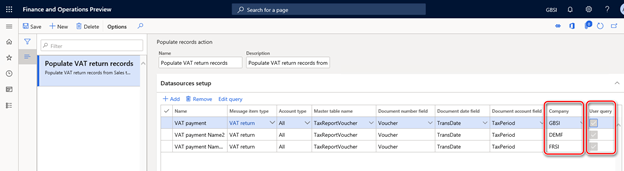
Tài chính và Hoạt động phiên bản 7.3 bạn phải bỏ qua bước 1 "Kích hoạt "Cross-công ty truy vấn cho tính năng hành động điền bản ghi" trong Quản lý tính năng", khi trường "Công ty" mới trên trang hành động Nhập bản ghi trở thành có sẵn sau khi cài đặt hotfix.
Các thay đổi trong việc thiết lập hành động bản ghi dân cư được mô tả ở trên là đủ để thu thập Giao dịch thanh toán thuế bán hàng từ các pháp nhân khác nhau trong một điện tử và tạo thêm một báo cáo trả lại VAT phổ biến trong JSON (đối với gửi đến HMRC) hoặc tệp Excel (cho bản xem trước).
Sử dụng Tin nhắn điện tử để thu thập thông tin về báo cáo thuế GTGT từ một số thực thể
Thiết lập một pháp nhân liên kết với HMRC theo hướng dẫn chung (Chuẩn bị tài chính và hoạt động để tích hợp với MTD thuế GTGT (Vương quốc Anh)), cung cấp thiết lập bổ sung để điền vào hành động bản ghi như được mô tả trong phần ở trên và truy xuất nghĩa vụ THUẾ GTGT cho nhóm VAT của bạn và di chuyển thêm đến thu thập dữ liệu để trả lại thuế GTGT:
-
Mở Yêu cầu > thuế và báo cáo > báo điện tử >Thông điệp điện tử và chọn "UK MTD VAT trả về" xử lý cho việc sử dụng sản xuất hoặc "UK MTD VAT TEST" xử lý cho mục đích thử nghiệm.
-
Chọn thông báo điện tử trong "Mới Trạng thái VAT trả về" trên tab Tin nhắn nhanh được tự động tạo là kết quả của việc truy xuất nghĩa vụ thuế GTGT từ HMRC.
-
Khi bạn đã kích hoạt "Liên công ty truy vấn cho tính năng hành động điền bản ghi" trong Quản lý tính năng, bạn sẽ thấy cột Công ty trên tab Nhanh mục Thư của tab Điện tử trang tin nhắn. Bấm vào nút "Thu thập dữ liệu " trên Thư tab nhanh và giao dịch thanh toán thuế Bán hàng từ tất cả các pháp nhân được xác định khi nguồn dữ liệu trên các bản ghi điền vào hành động sẽ được điền dưới dạng mục thư trên tab Nhanh mục Tin nhắn. Khi bạn bấm vào "Tài liệu gốc" cho mục thư được điền từ một thực thể pháp lý khác với mục thư hiện tại một, bạn sẽ được chuyển hướng đến công ty thích hợp.
-
Làm việc thêm với Ứng dụng Điện tử thông báo như theo quy trình chung để tạo VAT trở về xem trước hoặc để gửi đến HMRC và gửi nó khi nó đã sẵn sàng (Tạo ra một trở lại VAT ở định dạng Excel xem trước, Tạo ra một trở lại VAT trong định dạng JSON, Gửi VAT trở về HMRC).
Thông tin bổ sung
Bạn có thể liên hệ với bộ phận hỗ trợ kỹ thuật cho Microsoft Dynamics bằng điện thoại bằng cách sử dụng các liên kết này cho các số điện thoại cụ thể của quốc gia. Để thực hiện việc này, hãy truy cập vào một trong các trang web sau của Microsoft:
Đối tác
https://mbs.microsoft.com/partnersource/resources/support/supportinformation/Global+Support+Contacts
Khách hàng
https://mbs.microsoft.com/customersource/northamerica/help/help/contactus
Trong trường hợp đặc biệt, các khoản phí thường phát sinh đối với các cuộc gọi hỗ trợ có thể bị hủy nếu Chuyên gia Hỗ trợ Kỹ thuật cho Microsoft Dynamics và các sản phẩm liên quan xác định rằng một bản cập nhật cụ thể sẽ giải quyết sự cố của bạn. Chi phí hỗ trợ thông thường sẽ áp dụng cho mọi câu hỏi và sự cố hỗ trợ bổ sung không đủ điều kiện cho bản cập nhật cụ thể được đề cập.
Lưu ý Đây là bài viết "PHÁT HÀNH NHANH" được tạo trực tiếp từ bên trong tổ chức hỗ trợ của Microsoft. Thông tin được cung cấp tại đây được cung cấp tương tự để đáp ứng các vấn đề mới xuất hiện. Do tốc độ làm cho nó có sẵn, các tài liệu có thể bao gồm lỗi đánh máy và có thể được sửa đổi bất cứ lúc nào mà không cần thông báo. Hãy xem Điều khoản Sử dụng để biết những điều cần cân nhắc khác.
Thông tin cập nhật nóng
Hướng dẫn tải xuống cấu hình báo cáo điện tử từ Dịch vụ Vòng đời: https://learn.microsoft.com/en-us/dynamics365/unified-operations/dev-itpro/analytics/download-electronic-reporting-configuration-lcs
Cách nhận tệp cập nhật Microsoft Dynamics AX
Bản cập nhật này có sẵn để tải xuống và cài đặt thủ công từ Trung tâm Tải xuống của Microsoft dành cho phiên bản 7.3:
Điều kiện tiên quyết
Bạn phải cài đặt một trong các sản phẩm sau để áp dụng hotfix này:
-
Microsoft Dynamics 365 for Finance and Operations (7.3)
Yêu cầu khởi động lại
Bạn phải khởi động lại dịch vụ Application Object Server (AOS) sau khi áp dụng hotfix.
Nếu bạn gặp sự cố khi tải xuống, cài đặt bản cập nhật nóng này hoặc có các câu hỏi hỗ trợ kỹ thuật khác, hãy liên hệ với đối tác của bạn hoặc nếu đã đăng ký gói hỗ trợ trực tiếp với Microsoft, bạn có thể liên hệ với bộ phận hỗ trợ kỹ thuật cho Microsoft Dynamics và tạo yêu cầu hỗ trợ mới. Để thực hiện điều này, hãy truy cập trang web Microsoft sau:










